การสร้างใบกำกับภาษีแบบแยก
สร้างใบกำกับภาษี จากเอกสารใบแจ้งหนี้ หรือใบเสร็จรับเงิน ใน PEAK เพื่อให้กิจการสามารถออกใบกำกับภาษีตรงตามความต้องการของธุรกิจ การสร้างใบกำกับภาษีแบบแยก จะเป็นการอ้างอิงจากเอกสารใบแจ้งหนี้ หรือใบเสร็จรับเงินซึ่งจะต้องทำการสร้างใบแจ้งหนี้ หรือใบเสร็จรับเงินในระบบขึ้นมาก่อน และเอกสารที่สร้าง ต้องมีภาษีมูลค่าเพิ่ม แต่ยังไม่ดึงมาออกใบกำกับภาษี
ตัวอย่างการสร้างใบแจ้งหนี้ คลิกที่นี่
ตัวอย่างการสร้างใบเสร็จรับเงิน คลิกที่นี่
สำหรับการสร้างใบกำกับภาษีแบบแยก มีขั้นตอนดังนี้
1. สร้างใบกำกับภาษี จากเอกสารใบแจ้งหนี้ หรือใบเสร็จรับเงิน โดยไปที่เมนูรายรับ
ไปที่เมนูรายรับ > ใบกำกับภาษีขาย > สร้าง
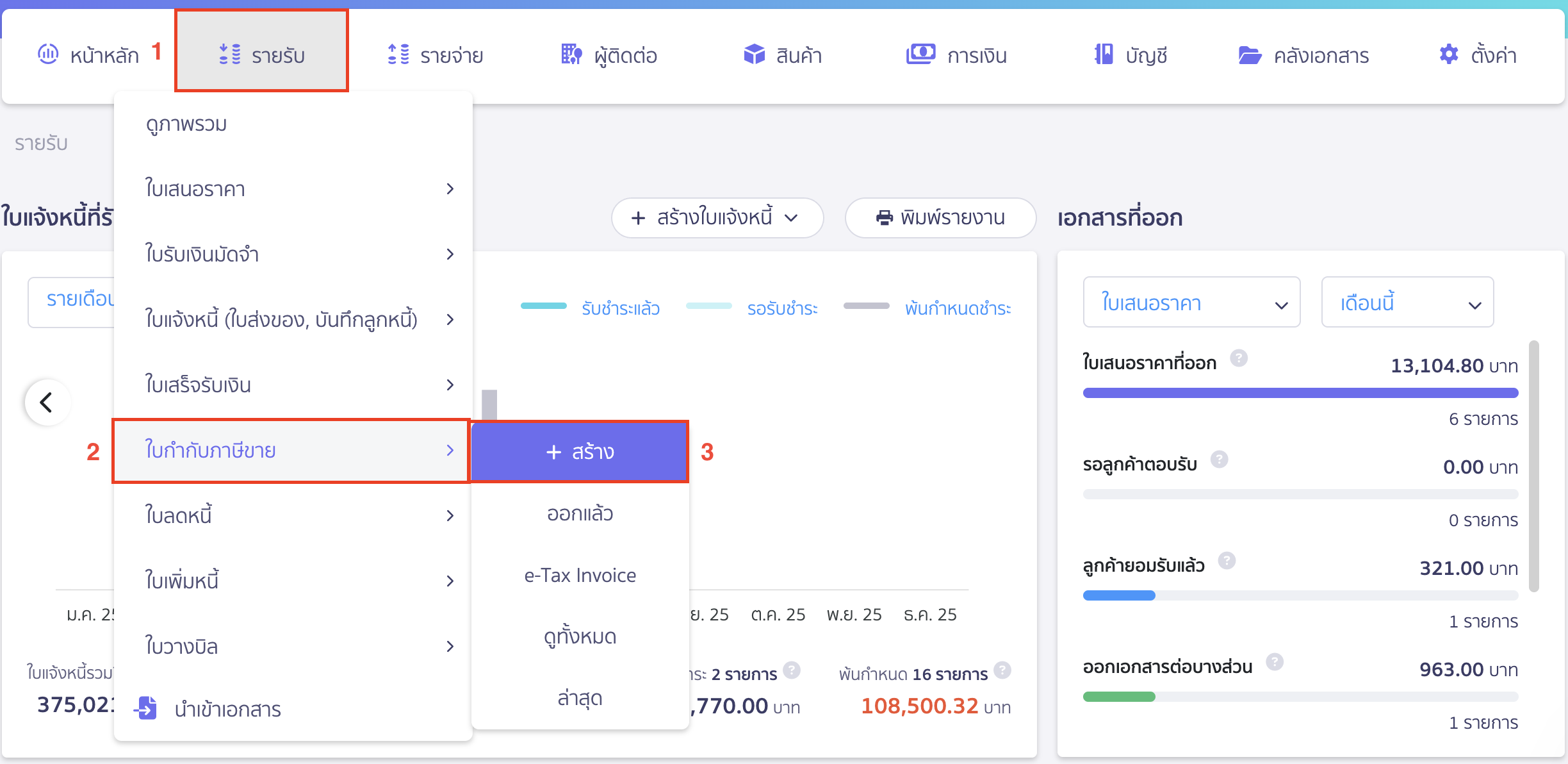
2. ระบุข้อมูลอ้างอิงที่ต้องการดึงข้อมูลมาสร้างใบกำกับภาษีขายแบบแยก
- ชื่อลูกค้า ระบุชื่อลูกค้า หรือรหัสผู้ติดต่อ ที่มีการสร้างใบแจ้งหนี้ หรือใบเสร็จรับเงินไว้แล้ว
- ประเภทเอกสาร ระบุประเภทเอกสารใบแจ้งหนี้ ใบเสร็จรับเงิน ที่ทำการสร้างไว้
- ตั้งแต่ ระบุช่วงเดือนตามวันที่ออกใบแจ้งหนี้ หรือใบเสร็จรับเงิน
- เอกสารอ้างอิง ระบุเลขที่เอกสาร ตามประเภทเอกสารที่ระบุ
ตัวอย่าง สร้างใบกำกับภาษีแบบแยกจากเอกสารใบแจ้งหนี้
โดยเมื่อระบุข้อมูลเรียบร้อยแล้ว ให้กดปุ่มถัด
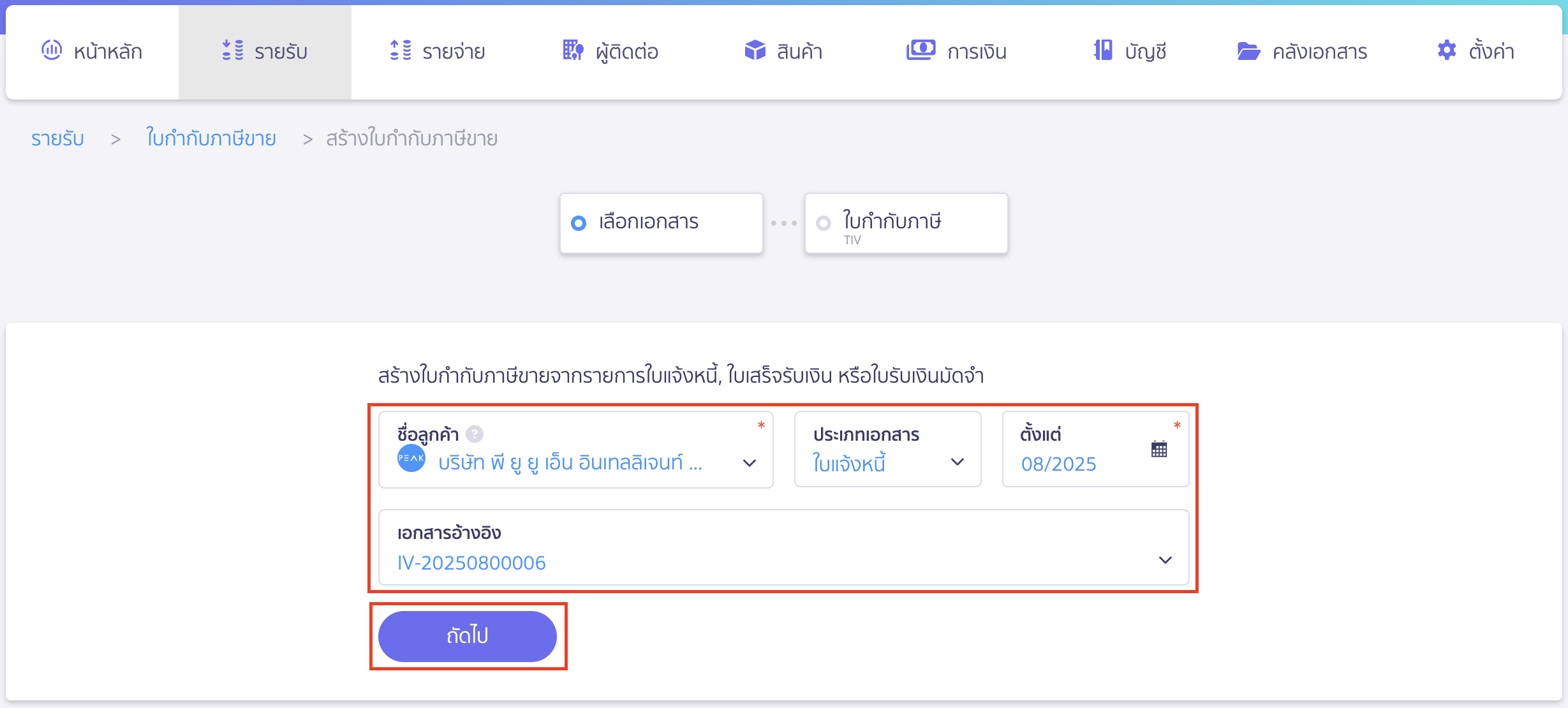
3. การ สร้างใบกำกับภาษีแบบแยก
ระบบจะโหลดมาที่หน้าสร้างใบกำกับภาษีแบบแยก โดยจะดึงข้อมูลรายละเอียดต่างๆ เช่น ผู้ติดต่อ, รายการสินค้า/บริการ มาจากเอกสารใบแจ้งหนี้ หรือใบเสร็จรับเงินที่อ้างอิงถึง
ยกเว้น
- เลขที่เอกสาร ระบบจะทำการรันให้อัตโนมัติ โดย Format เลขที่เอกสารจะทำการใช้เลขที่ที่ตั้งค่า สามารถแก้ไขเลขที่เอกสารระบุเลขที่ที่ต้องการได้
- วันที่ออก ระบบจะทำการ Default วันที่ปัจจุบันที่สร้างเอกสาร สามารถแก้ไขเลือกวันที่ย้อนหลังหรือในอนาคตได้
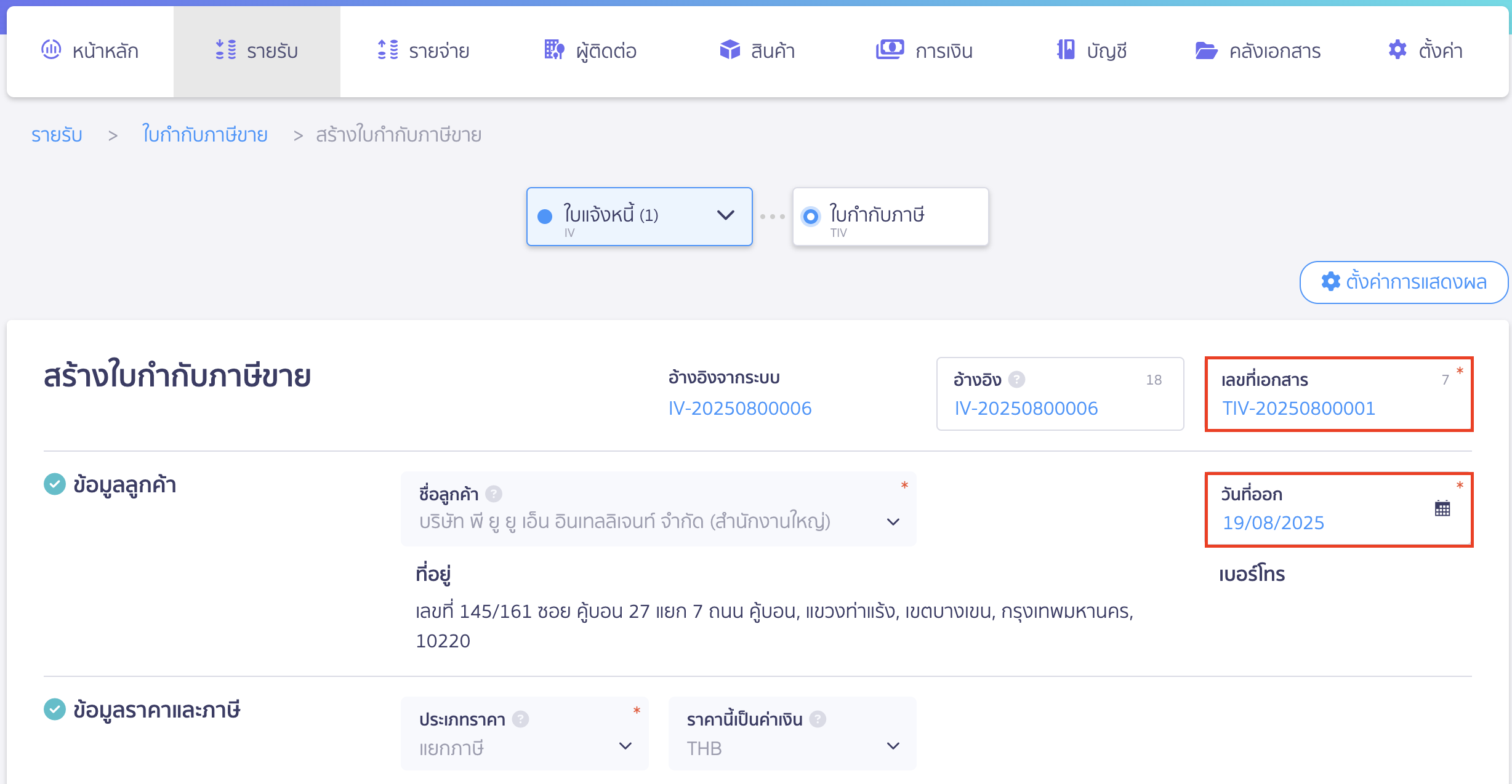
เมื่อตรวจสอบข้อมูลการออกใบกำกับภาษีแบบแยกเรียบร้อยแล้ว
หากข้อมูลถูกต้อง สามารถคลิกปุ่ม “บันทึกร่าง” หรือคลิกปุ่ม “อนุมัติใบกำกับภาษีขาย” เพื่อให้ระบบลงบันทึกบัญชีได้
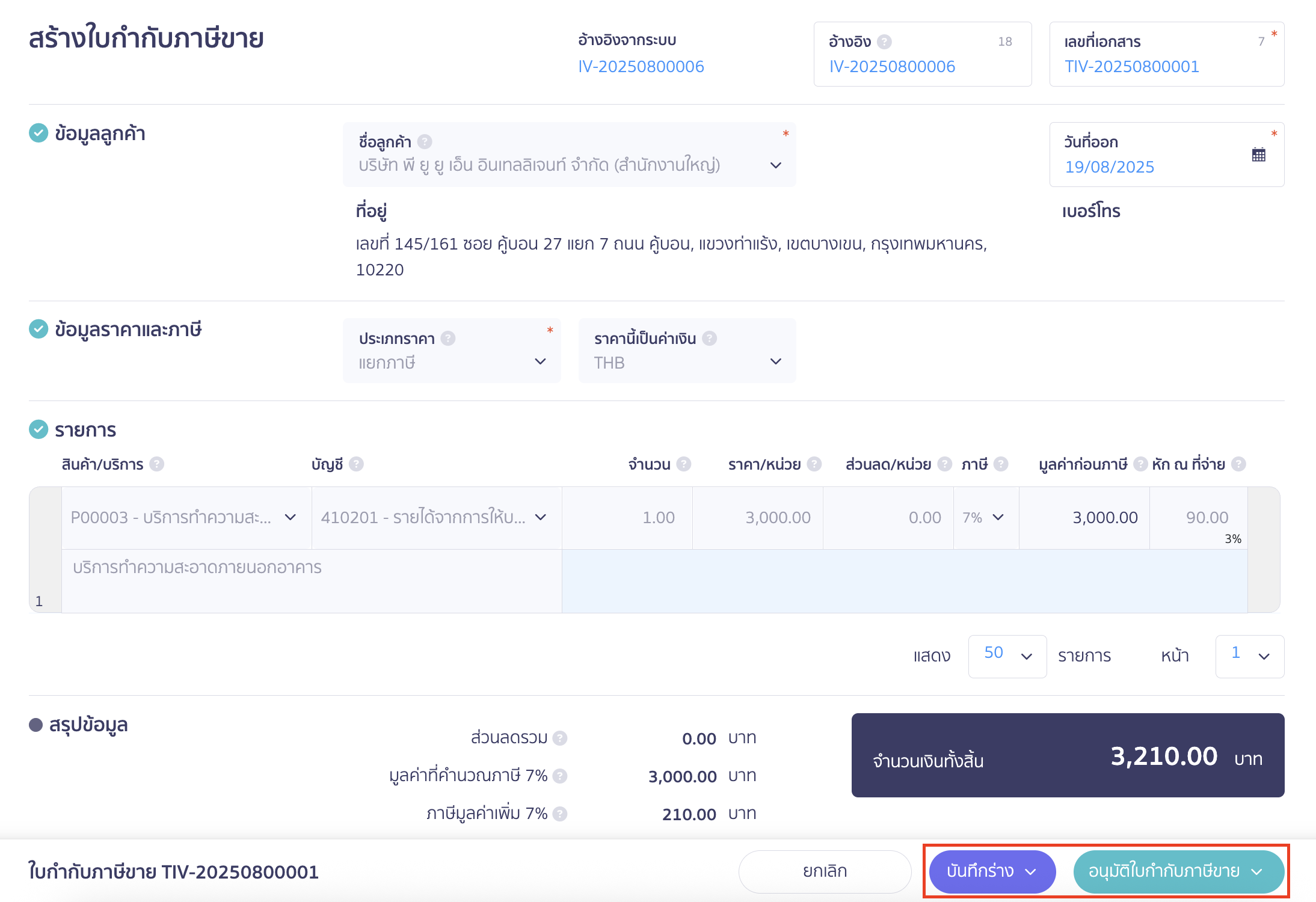
คลิกบันทึกบัญชี เพื่อดูการลงบันทึกบัญชีได้
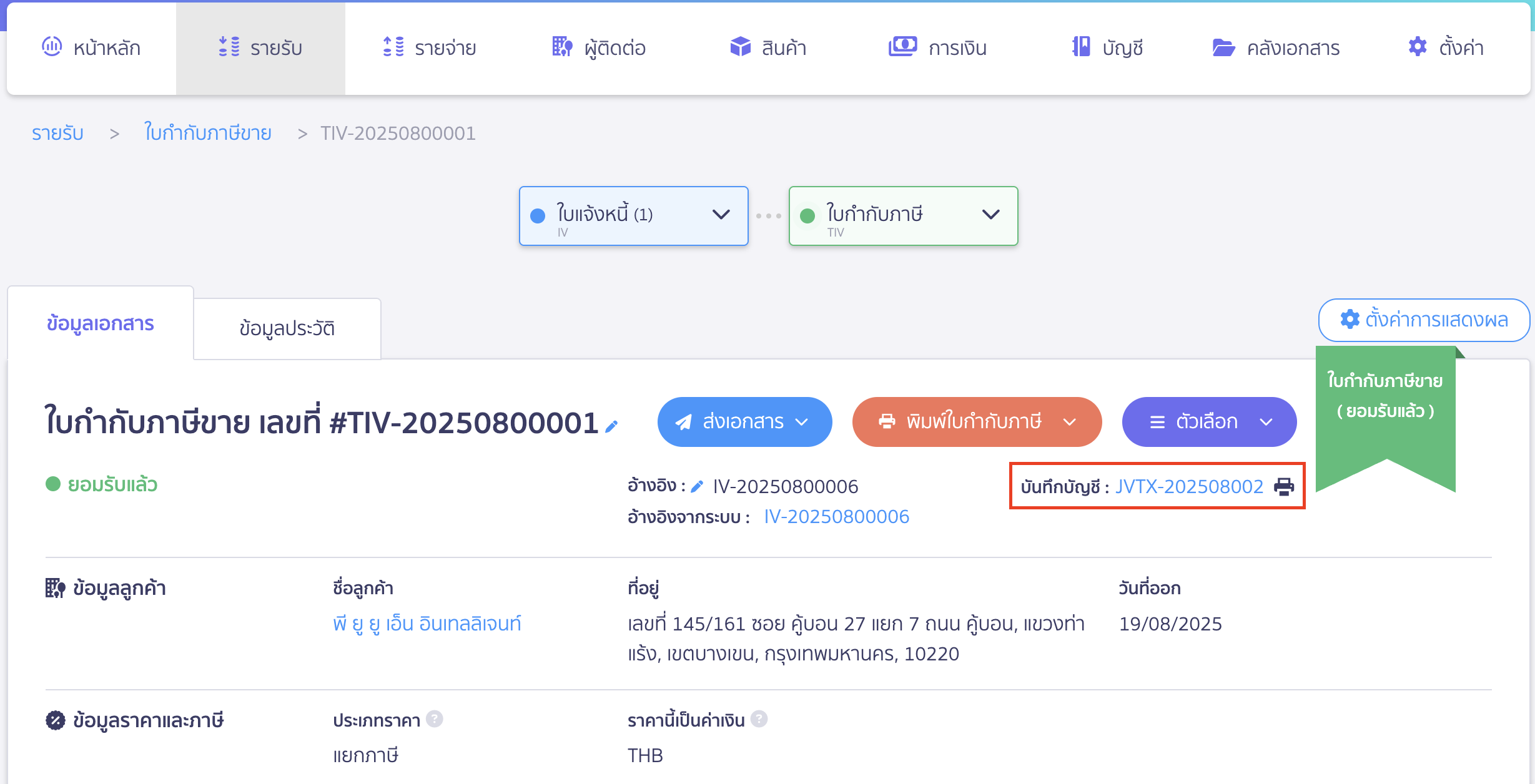
ตัวอย่างการลงบันทึกบัญชี
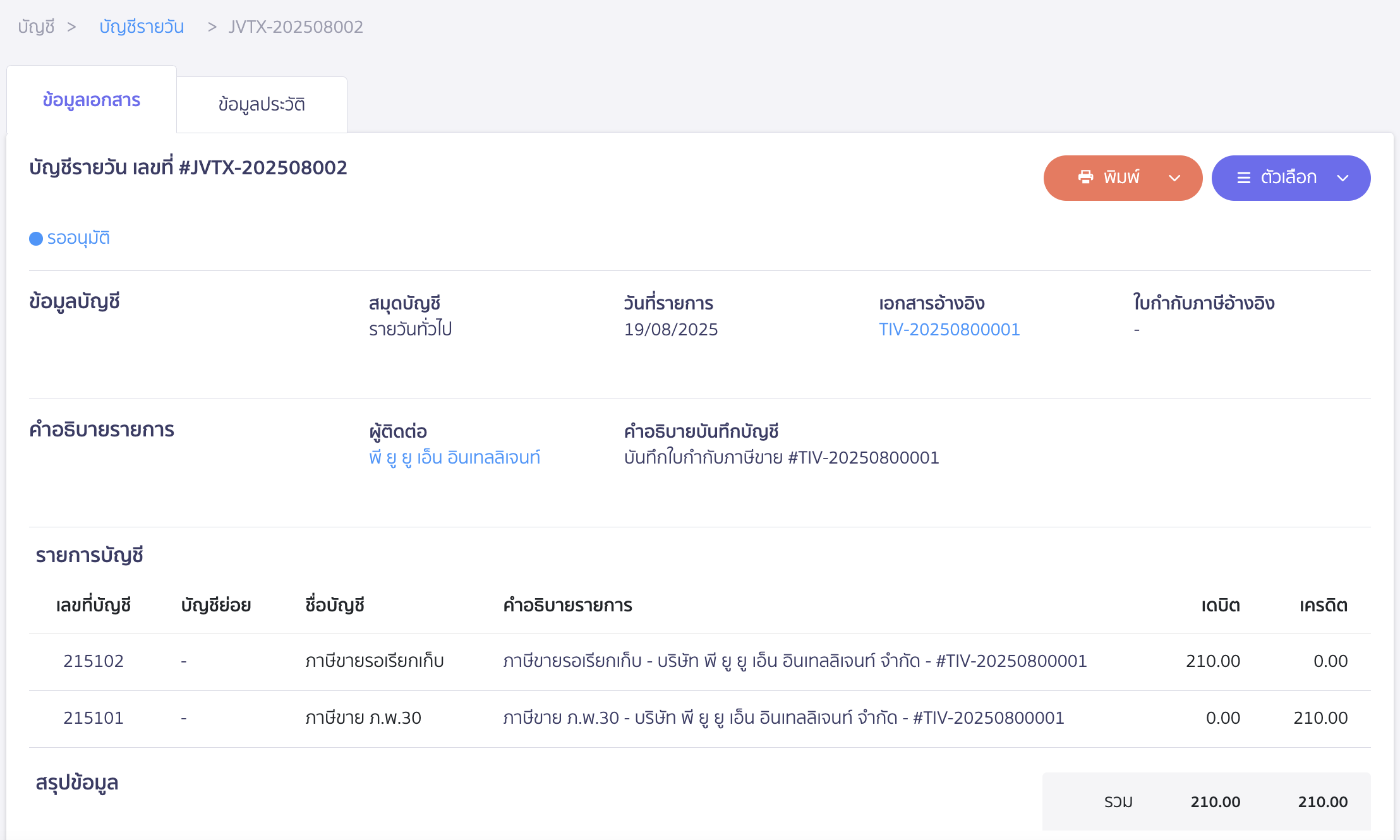
สามารถดูวิดีโอการสร้างใบกำกับภาษีแบบแยก ได้ที่ลิงก์ เมนูรายรับ : วิธีการใช้งานโปรแกรมบัญชีออนไลน์ PEAK
– จบขั้นตอนการสร้างใบกำกับภาษีแบบแยก –